ポイ活でマクロミルのWebサイト使用している方、スマホアプリはインストールしていますか?

マクロミル登録しようと思うけど、
Webサイトかスマホアプリどっちがいいかな?

どっちもおすすめだけど、
アンケートを答える場面や使用するデバイスによっても違うよ

家事とか育児の合間にスマホでやろうかと思って…

それならスマホアプリを活用するのがおすすめだよ!
私自身、スマホで回答する際はスマホアプリで、PCで回答する時はWebサイトと使い分けています。見やすさや機能が違うため用途に合わせて利用するのが得策かと思います。
スマホアプリ:外出時や隙間時間に手早くアンケートに回答したいときに便利
Webサイト:在宅時や落ち着いてアンケートに答えたいときにおすすめ
この記事ではアプリの設定方法やスマホアプリとWebサイトを比較していきます。
まだアプリをインストールされていない方はこの記事をよんで興味をもっていただければ幸いです。
Contents
【マクロミル】アプリインストール~アンケート開始まで
マクロミルはウェブサイトとスマホアプリどちらでも利用することができますが、今回はアプリのインストール~アンケートが回答できる状態までの手順を解説します。
- アプリをインストールする
- ログイン又は新規登録を行う
アプリはiPhone、Androidどちらも用意されています。
アプリのダウンロードは上記のどちらかを選択し、【インストール】をクリックします。
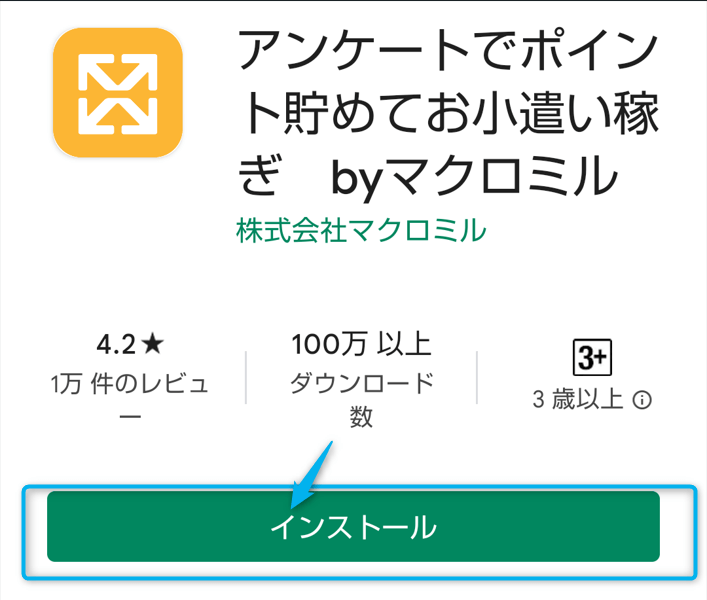
インストールが完了したらアプリを開き登録を行っていきます。
アプリを開いたら、【アンケートを始める】をクリックします。

すると、ログイン画面が表示されますので、
Webサイトで、すでにマクロミルに登録されている場合はログイン、
初めてマクロミルに登録される場合は新規登録をクリックしてください。
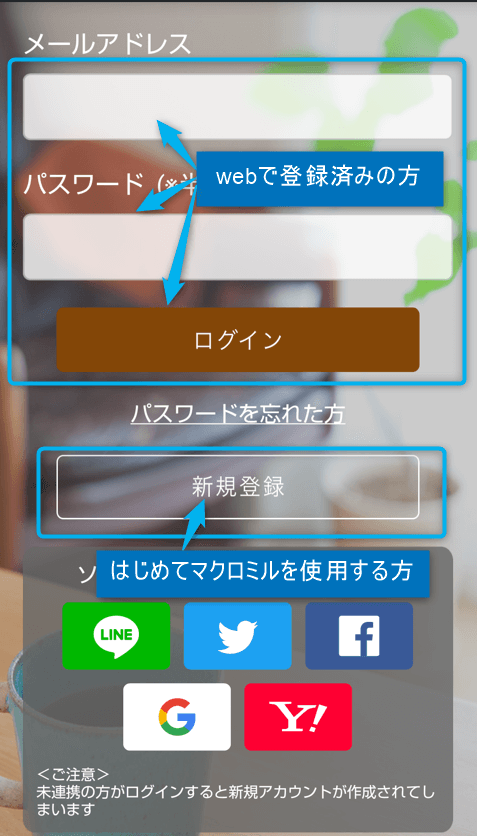
Webサイトであらかじめ登録している方は、ログインができればすぐにアンケートの回答が可能です。
新規登録の方は、メールアドレスまたはソーシャルアカウントで登録を行います。
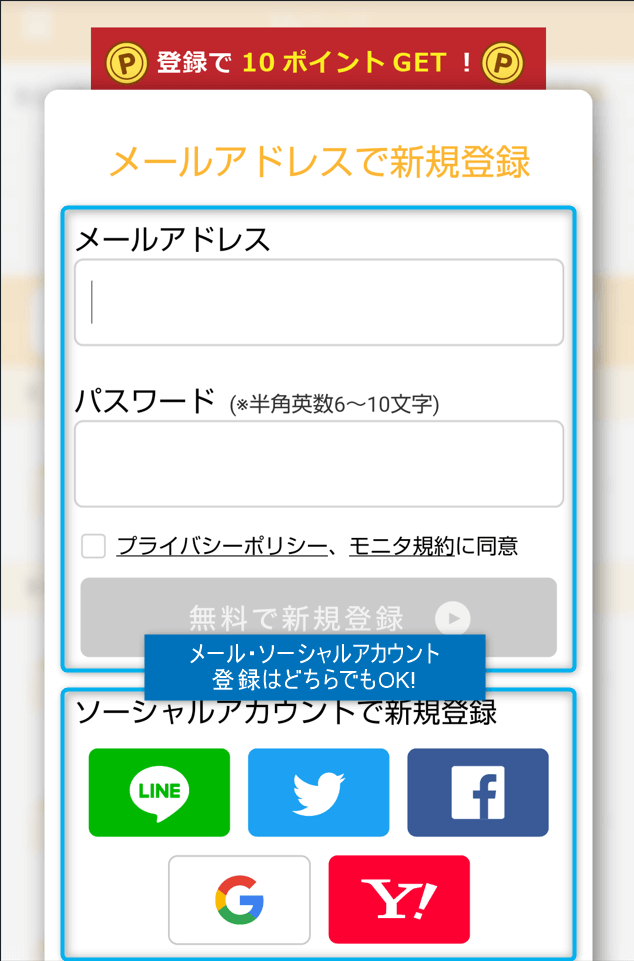
新規登録またはログインが完了すればアプリの準備は終了です。
【マクロミル】Webサイト(PC表示)とスマホアプリの違いは?
スマホアプリとWebサイト(PC表示)、それぞれの特徴を紹介します。
PCからログインする際は当然PC表示になりますが、スマホからWebサイトへログインすると、スマホ表示・PC表示どちらでも利用できます。どちらも利用は可能ですが、Webサイトにログインする場合はPC表示が圧倒的に利用しやすいです。
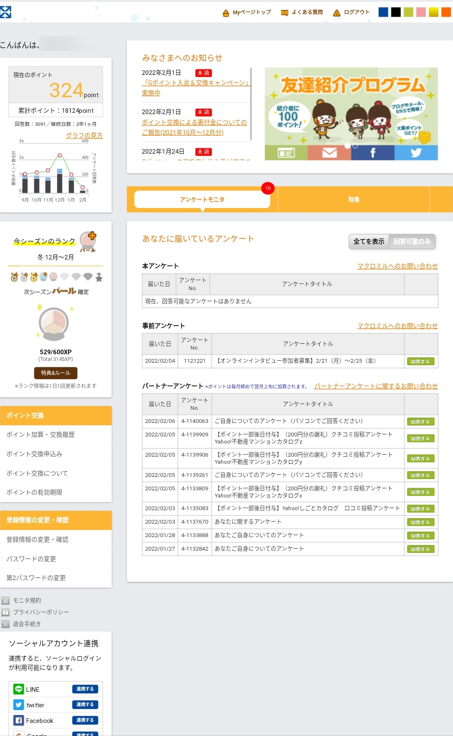
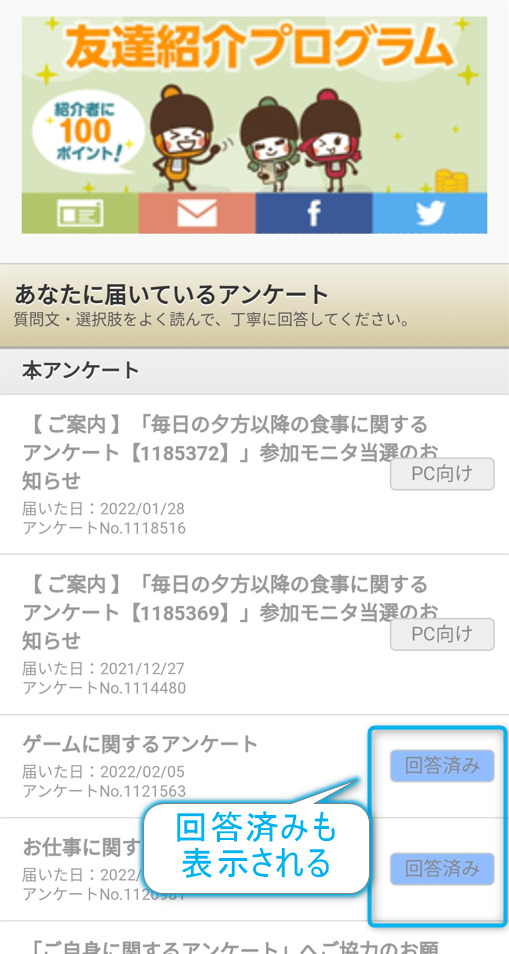
スマホで見る場合、スマホ表示の方が文字が大きく操作もしやすいですが、回答済みのアンケートが表示されるなどひと目でアンケートがどれか探しにくいという欠点があります。
なのでスマホを使用かつアプリを使用しない場合は、PC表示がおすすめです。
Webサイトはアプリと比べ2点異なる部分があります。
- 累計ポイントや総回答数、取得ポイントのグラフが表示される
- ページ上だけで様々な操作が行える
累計ポイント・総回答数・取得ポイントグラフの表示
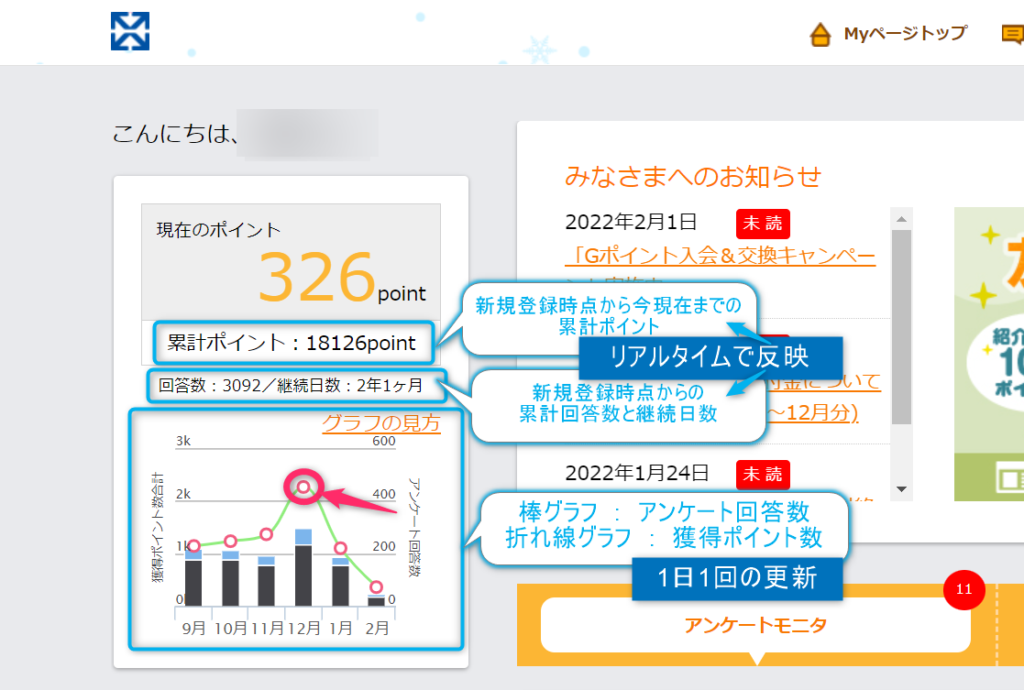
累計ポイント・回答数はリアルタイムで反映されますが、グラフは1日1回自動更新となります。
マイページ上だけで様々な操作が行える
アプリの画面とWEBサイト画面を比べてみましょう。
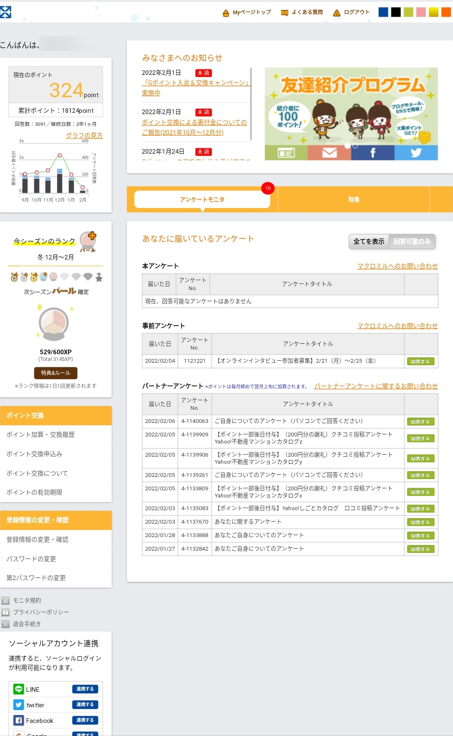
スマホで見たweb画面
スマホで見たアプリ画面アプリ
- アンケート中心の画面
- アンケートは基本、回答できるアンケートのみ表示
Webサイト
- ポイント交換や登録情報の変更などもファーストページ内で選択可能
- 本アンケート上部のボタンで【すべてを表示】or【回答可能のみ】を切り替えできる
アプリでもポイント交換や登録情報の変更、回答済みアンケートや終了アンケートの閲覧はアプリ上部のメニューから選択することが可能です。
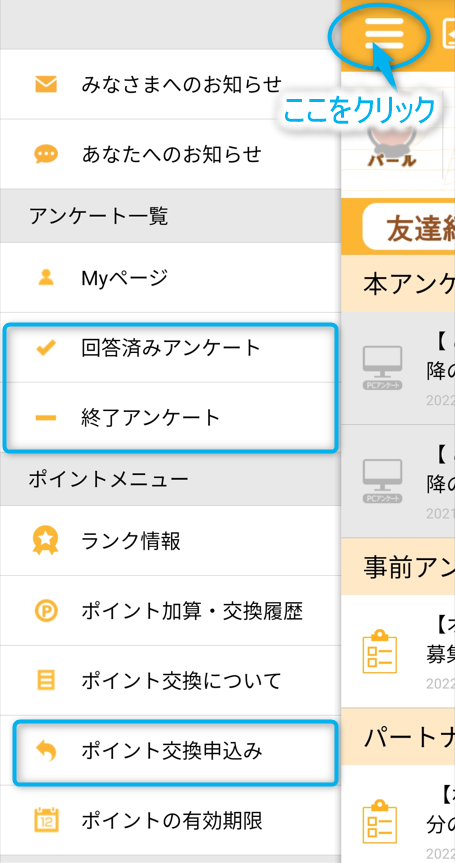
スマホで見たアプリ画面- アンケート中心でシンプルな画面
- MYページの字が大きくアンケートを探しやすい
アンケート中心でシンプルな画面
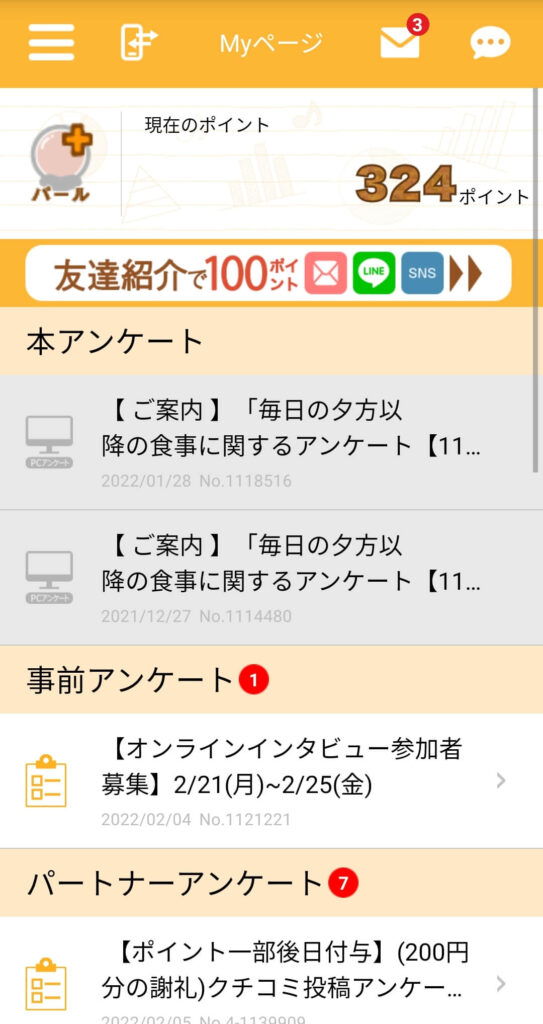
スマホで見たアプリ画面MYページには本アンケート・事前アンケート・パートナーアンケートの3つがページのほとんどを占めており、アンケートを答える上で必要のない設定等はこの画面に表示されないため、Webサイト(PC表示)よりかなり見やすくなっています。
MYページの字が大きく、アンケートを探しやすい
設定などの機能が別メニューにあるため、Web(PC表示)した場合よりもMYページ内の文字が大きく表示され隙間時間に素早くアンケートを選択し回答することが可能です。
【マクロミル】webサイトとスマホアプリは一長一短
いい点
- PCのみ回答可能なアンケートがある
- アンケート自体は答えやすい(サイズの関係)
- 今までの累積データを確認できる
いまいちな点
- スマホアプリに比べるとアンケート回答までに時間がかかる
まれにPCのみ回答可能なアンケートが配信されることがあります。またアンケートを回答するまではスマホアプリに比べ手軽さがないですが、アンケート自体はサイズや操作性の観点からWebサイト(PC使用)の方が答えやすい場合もあります。
またアプリでは見れないデータもあるため、自宅で落ち着いてアンケートを答える場合はWebサイトがおすすめです。
いい点
- アンケート中心で見た目がシンプルなため、手軽にアンケートに答えやすい
- スマホアプリなので、いつでもどこでも回答が可能
いまいちな点
- アンケートによってはアプリでは見にくいものもある
スマホは常に持ち歩くかと思いますので通勤時間中や昼休み時間中など、場所に関係なくアンケートに答えることができます。ただアンケートによっては見にくいものもあります。
スマホアプリは、外出中や隙間時間に回答したいときにおすすめです。
まとめ:外出時はアプリ、在宅時はウェブがおすすめ
スマホアプリのダウンロード方法から、アプリの特徴について解説してきました。
それぞれ特徴があるため、スマホアプリもWebサイトも両方利用するのが一番いいと思います。
外出時や隙間時間はスマホアプリ、在宅時でゆっくりアンケートに取り組めるときはWebサイトと使い分けることで、苦なくポイ活に励めるかと思います。まだインストールされていない方は是非インストールしてみてくださいね!
最後まで読んでいただき、ありがとうございました。






